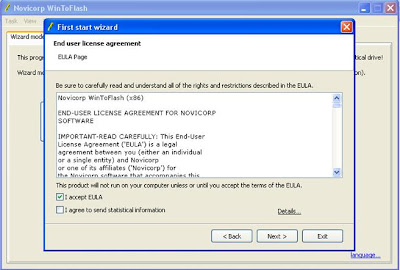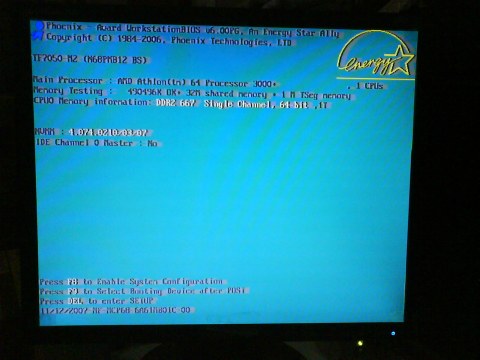DAFTAR ISI
KATA PENGANTARCHAPTER 1
TROUBLESHOOTING MOTHERBOARD LAPTOP
- Membedakan Kerusakan Hardware Dan Software
- Tips Memulai Memperbaiki Laptop
- Typical Kerusakan Motherboard Laptop
- Troubleshooting Laptop Motherboard
- Troubleshooting Laptop Mati Total
- Troubleshooting Laptop Hidup Tapi Laptop Tidak Ada Tampilan -1
- Troubleshooting Laptop Hidup Tapi Laptop Tidak Ada Tampilan -2
- Troubleshooting Laptop Menyala Dan Lalu Mati Lagi
- Troubleshooting Laptop Mati Sendiri Ketika Sedang Digunakan
- Troubleshoting Power Jack Pada Motherboard
- Troubleshooting Kerusakan Processor Laptop
TROUBLESHOOTING LAPTOP HARD DRIVE
- Kerusakan Umum Disk Drive Laptop
- Troubleshooting Hard Drive Laptop
- Tanda-Tanda Kerusakan Hard Drive Laptop Yang Bisa Diamati
- Cara Mendiagnosis Kerusakan Hard Disk Laptop
- Troubleshooting Instalasi Hard Drive Baru Tidak Berfungsi
- Troubleshooting Laptop Blank Hanya Ada Satu Kursor Berkedip
- Troubleshooting Pesan “DISK BOOT FAILURE, INSERT SYSTEM DISK AND PRESS ENTER”
- Troubleshooting Missing Operation System
- Troubleshooting “Media Test Failure” Setelah Mengganti Hard Drive
CHAPTER 3
- TROUBLESHOOTING LAPTOP MEMORY
- Troubleshooting Laptop Tidak Mengenali Memory
- Trobleshooting Module dan Slot Memori Laptop
- Tips Testing Memory Dengan Software
- Trobleshooting Memory RAM Dengan Mendengarkan Kode Beep
TROUBLESHOOTING VIDEO CARD LAPTOP
- Troubleshooting Graphics Card, Tipikal Kegagalan
- Troubleshoot RAM Video Card
- Troubleshoot GPU Video Card Problems
- Troubleshoot Video Card DVI Corruption
- Troubleshooting VGA NVIDIA GeForce Dan Solusi
- Memperbaiki Kerusakan Chip Grafis Dengan Reflow
CHAPTER 5
TROUBLESHOOTING LAPTOP OVERHEATING
- Mendiagnosa dan Perbaikan Laptop Overheating
- Cara Menggunakan Thermal Grease Pada Laptop Processor
- Aplikasi Temperature Monitor Untuk Laptop
CHAPTER 6
TROUBLESHOOTING LCD SCREEN
- Troubleshooting Tipe Kerusakan Lcd Screen Laptop
- Cara Mengganti Layar LCD Rusak
- Troubleshooting LCD Inverter Failure
- Tutorial Cara mengganti Inverter LCD
- Troubleshooting Backlight Lamp Dan Solusi
- Diagnosa Kerusakan Backlight Lamp (CCFL)
- Tutorial Cara Mengganti Backlight Lamp (CCFL)
- Troubleshooting LCD Screen Cable
- Cara Mengganti Kabel Feleksibel LCD Laptop
CHAPTER 7
TROUBLESHOOTING KEYBOARD LAPTOP
- Troubleshooting Keyboard Laptop yang Tidak Berfungsi
- Troubleshooting Tombol Tertentu Pada Keyboard Tidak Berfungsi
- Cara Memperbaiki Tombol Keyboard Laptop
- Trobleshooting Konektor Keyboard Laptop dan cara Memperbaiki
- Mengakali Satu Tombol Keyboard Rusak
TROUBLESHOOTING DVD PLAYER PADA LAPTOP
- Troubleshooting DVD Drive Tidak Bisa Eject
- Salah Satu DVD Tidak Terbaca Oleh DVD Player
- DVD Drive Tidak Dikenal BIOS
- Troubleshoot DVD Drive Dikenali Windows Sebagai CD Drive
- DVD / RW Tidak Dapat Membaca Apapun
- CDROM/ RW, DVDROM/ RW Hanya Membaca CD/DVD Original
- CD-DVD ROM Drive Hilang Dari Jendela My Computer
CHAPTER 9
TROUBLESHOOTING USB PORT-DRIVE
- Troubleshooting Usb Device Not Recognized
- Bagaimana Mengatasi USB Device Not Recognized
- Metode Lain Untuk USB Device Not Recognized
- Troubleshooting Semua Port USB tidak Berfungsi
TROUBLESHOOTING SOUND CARD LAPTOP
- Troubleshooting Sound Card Laptop
- Troubleshooting Laptop Tidak Ada Suara #1
- Troubleshooting Laptop Tidak Ada Suara #2
- Troubleshooting Laptop Tidak Ada Suara #3
- Troubleshooting Laptop Tidak Ada Suara Saat Memutar Video Berformat .Rmvb
TROUBLESHOOTING POWER ADAPTER LAPTOP
- Ketika Adapter Laptop Tidak Bekerja Normal
- Power Adaptor Laptop Sangat Panas Ketika Pemakaian
- Memperbaiki Power Adapter Laptop
CHAPTER 12
TROUBLESHOOTING BATREI POWER LAPTOP
- Batterei Tidak Bisa Terisi Pada Laptop
- Pengisian Baterai Laptop Berhenti Sendiri Ketika Kabel Digerakkan
- Battery Laptop Tidak Terdeteksi Ketika AC Adapter Dilepas.
- Battery Tidak Terdeteksi Oleh laptop.
CHAPTER 13
TROUBLESHOOTING CMOS BATTERY
- Masalah Yang Paling Umum Yang Terkait Dengan Baterai CMOS.
- Tanda-Tanda Dari Sebuah Baterai CMOS Rusak
- Cara Mendiagnosis Baterai CMOS
- Laptop tiba-tiba meminta password BIOS
Demikian postingan saya kali ini tentang cara memperbaiki keyboard
laptop lengkap disertai gambar, saya sarankan anda untuk mendownload
ebook panduan di atas dan saya harap anda mampu menjadi teknisi
komputer yang handal dal profesional. terimakasih sudah membaca
postingan saya yang berjudul, cara memperbaiki keyboard laptop
lengkap disertai gambar.